03.06. Угруповання і комбінування об'єктів
Групування - це операція, що сполучає набір окремих об'єктів або інших груп в групу. Об'єднання об'єктів в групу дозволяє звертатися з ними як з єдиним цілим, виконуючи перетворення групи так само, як перетворення одного об'єкта. Наприклад, групування дуже часто застосовується в тому випадку, коли необхідно перенести кілька об'єктів, збудованих на зображенні відносно один одного з яких-небудь принципам. Якби ми спробували перемістити кожен об'єкт поодинці, то зруйнували б нашу композицію.
Для створення групи необхідно виділити об'єкти, які пов'язують в групу будь-яким відомим вам способом. Потім необхідно виконати команду Arrange → Group (Компонувати → Група). Інші способи виконання цієї команди такі:
- Після виділення декількох об'єктів на панелі Property Bar (Панель властивостей) з'являється кнопка Group (Група) ();
- Натиснути на комбінацію клавіш Ctrl + G;
- Відкрити контекстне меню і вибрати команду Group (Група).
При групуванні декількох об'єктів відбувається їх переміщення в стосі об'єктів. Самий верхній з об'єктів, що ввійшли в групу, залишається в стосі на тій же верхній позиції, а інші розташовуються безпосередньо під ним в порядку черговості, зберігаючи своє розташування в стосі, відносно один одного.
У створену раніше групу можна додавати окремі об'єкти. Для цього в докері Object Manager (Менеджер об'єктів) потрібно відкрити список об'єктів, що входять в групу. Для цього потрібно клацнути по значку плюс (+), після чого список групи буде розкритий. Після цього потрібно підхопити об'єкт, який поки ще не входить в групу, і перетягнути його всередину списку групи. При перетягуванні горизонтальна риса буде показувати точку вставки нового об'єкта групи. Після відпускання миші цей об'єкт стане членом групи, в яку ви його відправили.
Для розгрупування об'єктів необхідно виконати команду Arrange → Ungroup (Компонувати → Розгрупувати) або Ungroup All (Розгрупувати все). Ці ж команди є в контекстному меню і на панелі опцій: Ungroup () і Ungroup All ().
Команда Ungroup (Розгрупувати) вибирається в тому випадку, коли необхідно розбити групу на окремі складові об'єкти і групи, які були перед групуванням цього рівня. Команда Ungroup All (Розгрупувати все) вибирається в тому випадку, коли необхідно розбити групу на всіх рівнях, а не тільки на рівні створення даної групи. Наприклад, була створена група з 2 об'єктів. Потім була створена групи з створеної раніше групи і ще з 3 об'єктів. Якщо зараз застосувати команду Ungroup (Розгрупувати), то буде отримана група з 2 об'єктів і 3 окремих об'єкта. Якщо застосувати команду Ungroup All (Розгрупувати все), то будуть отримані 5 вихідних об'єктів.
Після розгрупування об'єкти, що входили до складу групи, залишаються в стосі об'єктів на тих же позиціях, які вони займали, перебуваючи в даній групі. Вони не повертаються на ті позиції, які займали до створення групи.
Для того щоб прибрати з групи окремий об'єкт, потрібно відкрити докер Object Manager (Менеджер об'єктів) і розкрити список групи. Виділити лівою клавішею миші об'єкт, який ви хочете прибрати з групи і, підхопивши його лівою клавішею миші, витягніть його зі списку групи. При перетягуванні горизонтальна риса буде показувати точку вставки колишнього члена групи. Витягнувши його поза списком групи, відпустіть миша. Винесення об'єктів за межі групи можна здійснювати до тих пір, поки в групі не залишиться всього один об'єкт. Після цього група автоматично припинить своє існування, так як в групі повинно бути більше 1 об'єкту.
Комбінування можна розглядати як специфічний спосіб злиття декількох об'єктів в один об'єкт. Для комбінування об'єктів потрібно виділити більше одного об'єкта, так як як мінімум хоча б 2 об'єкти.
Команду Combine (Комбінувати) можна запустити за допомогою контекстного меню. Для цього потрібно після виділення декількох об'єктів клацнути по ним правою кнопкою миші і вибрати команду Combine (Комбінувати). Інші способи виконання цієї команди такі:
- Після виділення декількох об'єктів на панелі Property Bar (Панель властивостей) з'являється кнопка Combine (Комбінувати) ();
- Виконати комбінацію Ctrl + L;
- Виконати команду Arrange → Combine (Компонувати → Комбінувати).
Для прикладу намалюйте еліпс з наступними параметрами: колір заливки Yellow. контур: колір Red. товщина 8 пунктів. Створіть напис з наступними параметрами: колір заливки Pink. колір Green. товщина ¼ пункту. Виділіть об'єкти в наступній послідовності: спочатку еліпс, потім текст. Виконайте операцію комбінування.
В результаті буде створена крива лінія, що об'єднує всі виділені раніше об'єкти в сукупності кривих. Параметри цієї кривої будуть імпортовані з параметрів написи (Рис. 144).
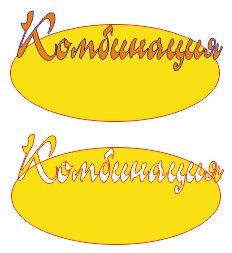
Мал. 144. Вихідні об'єкти і їх комбінування
Якщо тепер скасувати результати комбінування і спробувати виділити спочатку текст, а потім еліпс і знову виконати комбінування, то результати комбінування будуть зовсім інші. Тепер в якості параметрів об'єднаної кривої будуть використані параметри еліпса.
При створенні комбінації об'єктів все перекриваються графічні об'єкти стають прозорими. Зверніть увагу на комбінацію написи з еліпсом - здається, що перекриваються фрагменти стали пофарбовані в білий колір. Насправді це не так - вони стали повністю прозорими. Якщо ми тепер створимо прямокутник, закрасимо його в будь-який колір і зробимо його в якості підкладки для комбінованої кривої, помістивши його назад, то побачимо, що через прозорі фрагменти видно прямокутник.
Для скасування операції комбінування потрібно виконати команду Arrange → Break Curve Apart (Компонувати → Розбити Крива on Шар (№) на частини). Цю ж команду можна виконати і за допомогою контекстного меню і за допомогою кнопки Break Apart (Розбити на частини) () на панелі Property Bar (Панель властивостей).